一元化された作業を整理するにはシステムには、クライアントソフトウェアからの要求を処理できるサーバーが必要です。メッセンジャー、ソーシャルネットワーク、経理、金融システム-これらはすべて共通のデータ処理スキームを備えています。情報を保存および取得するために、特定の種類のサーバー-SQLが使用されます。これらは、構造化クエリの言語に基づいています。保存されたデータへの高速で信頼性の高いアクセスと、その場での処理を提供します。
Microsoft SQL Server:簡単な説明
この製品は、無料のソリューションです。短時間で信頼できるリポジトリを展開して、大量の情報を保存および処理します。このサーバーを使用して、Webポータル、アプリケーション、およびその他の種類の専用ソフトウェアを作成できます。実際、1つまたは別の生まれ変わりのWeb上のWebサイトはすべてSQLサーバーを使用します。

製品の最新の最新バージョンは、Microsoftの公式Webサイトからダウンロードできます。
SQL Server Expressシステムリソースの制限
要件について少し話す価値があります。 SQL Server Expressの円滑な運用を開始して確実に行うには、システム構成を次の形式にする必要があります。
- オペレーティングシステムは、Windowsラインから32ビットと64ビットの両方で使用できます。
- プロセッサのクロック速度は1.4 GHzを超える必要があります。
- RAM-少なくとも512 MB、できれば2 GB。
- 2.2 GBのハードディスク空き容量。
インストール:微妙さとニュアンス
Windowsプラットフォームでの作業と見なされますサーバー2008 R2 SQL Server Express 2012は既にダウンロードされており、コンピューターに存在していることを前提としています。管理者としてインストーラーを実行する必要があります。表示されるウィンドウで、「SQL Serverの新しいインスタンスをインストールする」を選択します。
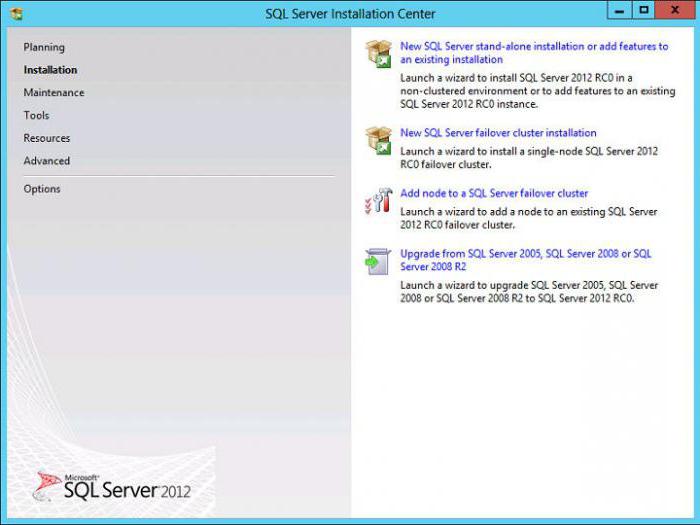
次に、ライセンスのテキストが表示されます読んで同意する契約。次に、現時点で関連するアップデートが見つかった場合、それらをインストールするように提案されます。これは、後でインストール済みのサーバーで実行できます。
次のステップは、コンポーネントの選択です。インストーラーが示唆したとおりにすべてを残すことができます。ここで、ファイルを配置するパスを指定する必要があります。
次に、インストーラーはシステムの準備ができているかどうかを確認しますインストール。そして、.NET Framework 3.5コンポーネントが欠落していることに気付いたときに状況が発生する場合があります。つまり、しばらく中断して必要なソフトウェアを再インストールする必要があります。
.NET Frameworkをコンピューターにインストールする
このコンポーネントには、一連のライブラリとネットワークサービスおよびサービスを操作するためのアプリケーション。それなしでは、多くのシステムやプログラムの起動は不可能です。さらに、個々のバージョンには独自のキットが含まれている場合があります。
Windows Server 2008では、これはメニューから行われます。スタート、管理ツール。左側のツリー構造で、機能を選択する必要があります。メインウィンドウで-機能を追加します。システムは、インストールに使用できるコンポーネントにチェックマークを付けます。この状況では、NET Frameworkパッケージ全体が重要です。次のステップでは、デフォルトでチェックボックスを残すことをお勧めします。最後のステップは、コンポーネントのインストールが成功したことを示すメッセージのウィンドウです。
SQL Server Express 2012に戻る
インストール手順でインストールが一時停止しましたルール更新する必要があります。 [インスタンスの構成]項目が表示されます。ここで名前を指定し、残りのパラメーターをそのままにしておくことができます。次に、「サーバー構成」でデフォルト値のままにしておくことをお勧めします。

「データベースエンジンの構成」項目は、認証方法を設定するように求めます。混合モードを選択することをお勧めします。この設定は将来変更できないことに注意してください。
次に、インストーラーは「インストールのみ」または「インストールと構成」の方法を選択するようにプロンプトを出します。セットアップ手順は手動で実行することもできるため、最初の項目を選択する必要があります。
次のウィンドウで、「次へ」をクリックするだけです。これは、エラーデータがマイクロソフトに送信されるかどうかのチェックマークがここに設定されているためです。最後に、インストールの成功に関するメッセージが表示されたウィンドウ。
カスタマイズ
インストールが完了したら、SQL Server Expressの初期構成を少し行う必要があります。
最初に、サーバーへのアクセスを構成する必要があります。これを行うには、[スタート]メニュー、[すべてのプログラム]、[MS SQL Server Express]、[構成ツール]の順に移動します。

ウィンドウが開き、左側のペインに要素のツリー構造。 「SQLEXPRESSのプロトコル」という項目に関心があります。ネストされた要素が右側のウィンドウに表示されます。 TCP / IPを選択します。コンテキストメニューを使用して、デフォルト値のDisbledをEnabledに変更します。つまり、有効にします。
次に、プロトコルのプロパティを選択する必要があります。 IPアドレスの2番目のタブには、IPAllという項目があります。 TCPポート値が含まれています。これは1433に置き換える必要があります。
次に、要素ツリーに戻る必要があります。 ここでは、一番上のSQL Serverサービスを選択する必要があります。サーバーがSQLブラウザを実行しているかどうかを確認するだけです。そうでない場合は、それをダブルクリックして、開始モードを「自動」に設定する必要があります。コンテキストメニューの[開始]をクリックして、サーバーブラウザを手動で起動します。
SQLサーバーを完全に再起動する必要があります。
着信メッセージを設定する
これを行うには、Windowsファイアウォールにインストールする必要がありますサーバーの新しいルール。これらの設定には、[スタート]-[管理ツール]からアクセスできます。いつものように、左側のパネルは要素のツリーで、右側のパネルは設定です。あなたはアイテムインバウンドルールを見つける必要があります。そして、「アクション」ウィンドウで-「新しいルール」。 「セットアップウィザード」が開きます。ここでポートを選択する必要があります。次に、プロトコルはTCP、ポート番号は1433です。[アクション]ステップで、[接続を許可する]を設定します。さらに、プロファイルアイテムで、ルールのスコープを指定する必要があります。 3つのチェックボックスをすべてオンにすることができます。

そして最後のステップは名前の設定です。理解可能でアクセス可能なものを示すことをお勧めします。
ルールを構成して保存したら、ルールが機能して実行されていることを確認する必要があります。
クライアント接続
SQL経由でサーバーに接続するにはServer Managment Studioでは、SQL Server Expressの場合と同じようにファイアウォールルールを作成する必要があります。唯一の違いは、プロトコルがUDPであり、ポートが1434であることです。
接続できない場合は、SQL Server Managment Studioで接続プロパティを表示します。ここで、「このサーバーへのリモート接続を許可する」という点に関心があります。チェックボックスをオンにする必要があります。今ではすべてが機能します。
結論
記事では、インストール方法とご覧のとおり、手順はそれほど複雑ではなく、すべてのPCユーザーが処理できます。同等に人気のあるSQL Server 2008 Expressのインストールは、記事で説明されているバージョンと若干異なる場合がありますが、方法論とアルゴリズムは同じです。
その結果、サーバーは利用可能で効率的なデータストレージと管理システムで構成されます。












